Apa yang Dicadangkan Secara Otomatis Oleh Perangkat Android Anda (09.15.25)
Memiliki cadangan semua data Anda sangat penting karena Anda tidak akan pernah tahu apa yang akan terjadi. Sebagian besar data perangkat Anda dicadangkan secara otomatis oleh Google, tetapi ada beberapa yang harus Anda konfigurasikan secara manual. Baca terus untuk mengetahui data apa yang disimpan untuk Anda dan data apa yang Anda perlukan untuk mencadangkan sendiri. Dalam artikel ini, Anda akan mengetahui cara Mencadangkan ponsel Android dan informasi mana yang dicadangkan secara otomatis di ponsel atau tablet Anda dan mana yang tidak, sehingga Anda dapat mengambil langkah yang diperlukan untuk melindungi data Anda.
Yang Dicadangkan Secara Otomatis di AndroidAndroid memiliki layanan bawaan yang mencadangkan data secara otomatis. Ini disebut Layanan Pencadangan Android. Bagaimana cara kerjanya? Layanan Pencadangan Android mencadangkan sebagian besar jenis informasi yang penting bagi Anda dan mengaitkannya dengan layanan Google yang relevan. Data ini disinkronkan dengan akun Google Anda sehingga Anda dapat mengaksesnya di web. Untuk mengetahui cadangan data Android mana yang disimpan oleh Google, buka Setelan > Akun > Google di perangkat Anda dan pilih alamat Gmail Anda.
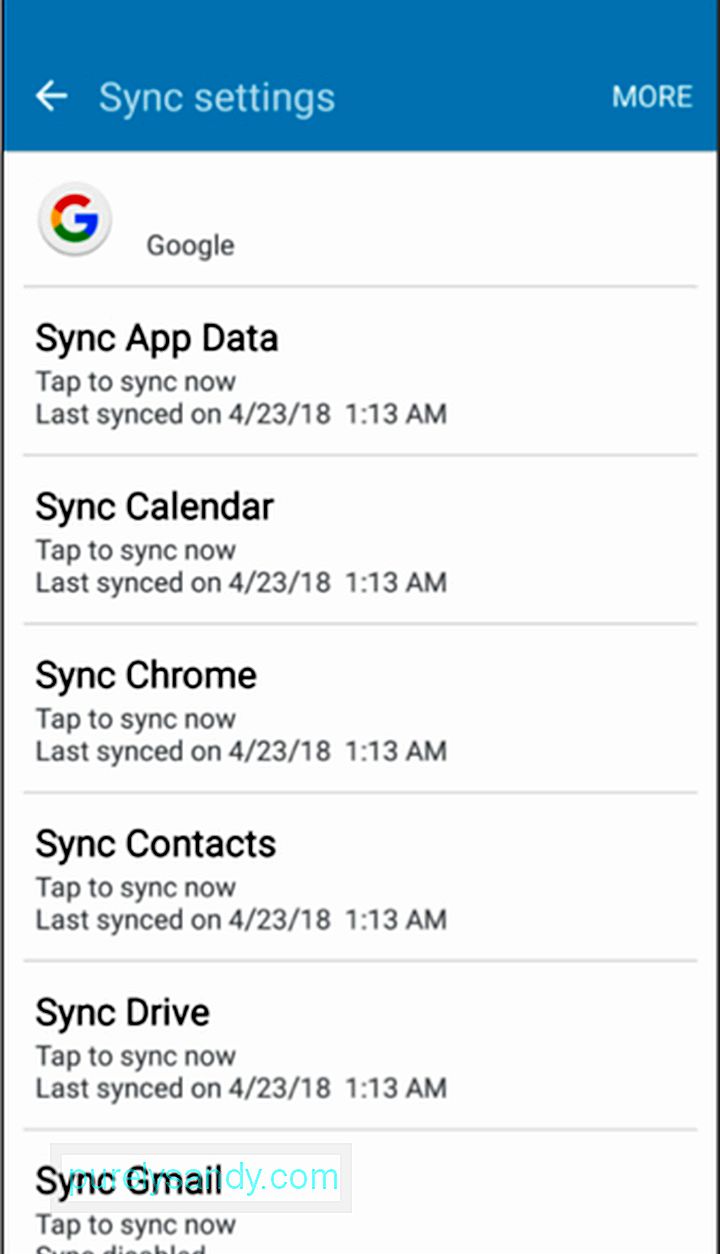
- Kontak, Email, Dokumen, dan Kalender – Kontak di ponsel atau tablet Anda disinkronkan dengan kontak Google Anda, dan semua informasi kontak (nama, nomor telepon, alamat email, dan alamat fisik) disimpan disimpan secara online. Anda dapat mengakses kontak Anda melalui Gmail atau Google Kontak Email Anda, di sisi lain, disimpan di akun Gmail Anda. Acara kalender Anda juga disimpan ke Google Kalender sementara dokumen dapat disimpan ke Google Drive.
- Setelan Sistem yang Dipilih – Selain informasi berharga, Google juga menyinkronkan beberapa setelan sistem untuk Google Anda Akun. Misalnya, frasa sandi atau jaringan Wi-Fi yang disimpan oleh toko Android dapat diambil di perangkat Android lain yang Anda gunakan. Ini juga mencadangkan setelan tampilan seperti kecerahan dan lama waktu tunggu.
- Data Browser Chrome – Jika Anda menggunakan Google Chrome sebagai browser, bookmark Anda akan disinkronkan dengan sinkronisasi Google Chrome Anda pengaturan.
- Hangouts Chat – Riwayat chat Hangouts disimpan secara otomatis ke akun Gmail Anda kecuali Anda menonaktifkan log chat di Gmail.
- Aplikasi yang Dibeli dan Konten Lainnya – Saat Anda membeli aplikasi, aplikasi itu secara otomatis ditautkan ke Akun Google Anda. Jadi, setiap kali Anda menyiapkan perangkat Android baru atau mengatur ulang perangkat ke pengaturan pabrik, Anda dapat mengakses dan mengunduh semua aplikasi yang telah Anda instal. Anda juga dapat melihat aplikasi yang sebelumnya telah Anda instal di Google Play Store, sehingga Anda tidak perlu mengingat aplikasi mana yang telah Anda instal (atau beli) di perangkat lama Anda. Google Play juga menyimpan konten yang Anda beli ke Akun Google Anda.
- Data Aplikasi Pihak Ketiga – Aplikasi pihak ketiga biasanya menyinkronkan data mereka melalui layanan web mereka. Jadi, jika Anda menggunakan aplikasi dengan data penting, periksa apakah aplikasi menyimpan datanya secara online sebelum menghapus aplikasi atau menghapus perangkat Anda.
- Data Sandi Smart Lock – Jika Anda mengaktifkan Sandi Smart Lock di Google Chrome, Anda dapat mengakses sandi yang tersimpan di Chrome dan beberapa aplikasi. Misalnya, jika Anda menyimpan kata sandi Netflix di Smart Lock untuk kata sandi, kata sandi itu juga akan tersedia di aplikasi Netflix di perangkat Android Anda.
- Foto – Google Foto menyimpan gambar Anda dan video ke Akun Google Anda. Namun, Anda harus mengaktifkan layanan ini secara manual. Jika Anda tidak ingin menggunakan Google Foto, Android Nougat memiliki fitur Pencadangan Foto, yang dapat Anda temukan di Cadangan & menu reset.
Seperti yang Anda lihat, Google menangani data penting Anda sehingga Anda tidak perlu khawatir kehilangan atau menghapus email, kontak, aplikasi, dan sandi Anda secara tidak sengaja. Anda dapat mengaksesnya secara online kapan saja menggunakan Akun Google Anda.
Yang Tidak Dicadangkan AndroidSekarang setelah Anda mengetahui data mana yang dicadangkan secara otomatis oleh Google di perangkat Android Anda, sekarang saatnya untuk melihat data mana yang tidak.
- Pesan SMS – Perangkat Android tidak mencadangkan pesan teks. Jika Anda ingin memiliki salinan pesan SMS, Anda dapat mengunduh SMS Backup+ dari Google Play Store dan memasangnya di perangkat Anda.
- Data Google Authenticator – Google tidak simpan data Google Authenticator Anda secara online untuk tujuan keamanan. Jadi, jika Anda menyetel ulang ponsel atau tablet, Anda akan kehilangan kemampuan untuk melakukan autentikasi dua faktor. Namun, Anda masih dapat mengautentikasi melalui SMS atau kode autentikasi tercetak.
- Setelan Kustom, Informasi Keamanan, dan Penyandingan Bluetooth – Saat Anda menyiapkan perangkat Android baru atau menyetel ulang ke setelan pabrik, Anda harus mengonfigurasi ulang setelan kustom, memasangkan ulang perangkat Bluetooth, dan memasukkan kembali semua data keamanan Anda.
Jadi sebelum Anda menyetel ulang perangkat ke setelan pabrik atau menjualnya, pastikan semua informasi ini telah dicadangkan agar data penting Anda tidak hilang.
Area Abu-abu Android BackupSekarang kita telah mendaftarkan data yang dicadangkan Android secara otomatis dan data yang tidak, mari kita lihat hal-hal yang dapat dicadangkan tetapi juga bergantung pada variabel lain.
- Kemajuan Game – Layanan Pencadangan Android memungkinkan pengembang game menyimpan data mereka sehingga dapat dipulihkan secara otomatis di masa mendatang. Sayangnya, tidak semua game memanfaatkan fitur ini. Menyimpan progres game berbeda untuk setiap game, jadi Anda mungkin ingin meneliti terlebih dahulu cara mencadangkan game sebelum beralih perangkat atau mengembalikan ke setelan pabrik.
- Setelan Aplikasi – Setelan aplikasi tidak dicadangkan secara default. Baik itu pengaturan pemberitahuan atau pengaturan penyesuaian untuk aplikasi Anda, biasanya tidak dicadangkan secara online. Namun, beberapa aplikasi pihak ketiga berisi fitur cadangan dengan mengekspor data aplikasi ke file lokal. Anda dapat menyimpan file lokal ini di komputer Anda atau mengunggahnya ke penyimpanan online seperti Google Drive. Anda harus melakukannya secara manual untuk setiap aplikasi yang ingin dicadangkan.
Jadi, jika ada data atau setelan penting yang perlu Anda simpan dari aplikasi, pastikan Anda mencadangkannya terlebih dahulu sebelum menghapus atau mengatur ulang. Sebagian besar waktu, Layanan Pencadangan Android cukup untuk menyimpan semua data penting Anda. Namun, jika Anda ingin mencadangkan data yang tidak dicadangkan Android secara otomatis, Anda harus mencadangkan dan memulihkan data Android secara manual.
Sebelum melakukan pencadangan penuh pada perangkat, Anda harus membersihkan semua sampah terlebih dahulu untuk membuat proses pencadangan lebih mudah dan lebih cepat. Anda dapat menggunakan alat pembersih Android untuk membuang file sampah dari ponsel atau tablet.
Untuk melakukan pencadangan penuh pada ponsel atau perangkat, Anda hanya memerlukan komputer dan setidaknya Android 4.0 atau lebih baru. Cara lain untuk mencadangkan perangkat Anda adalah dengan menginstal Titanium Backup, aplikasi pihak ketiga yang menyimpan semua data Anda tanpa me-rooting perangkat Anda.
Mengamankan data Anda sebelum membuang atau menyetel ulang perangkat Anda sangatlah penting, terutama jika Anda ingin memiliki fitur dan aplikasi yang sama di perangkat baru Anda. Jika Anda tidak dapat mencadangkan data secara online, ada beberapa cara untuk melakukan
Video Youtube: Apa yang Dicadangkan Secara Otomatis Oleh Perangkat Android Anda
09, 2025

